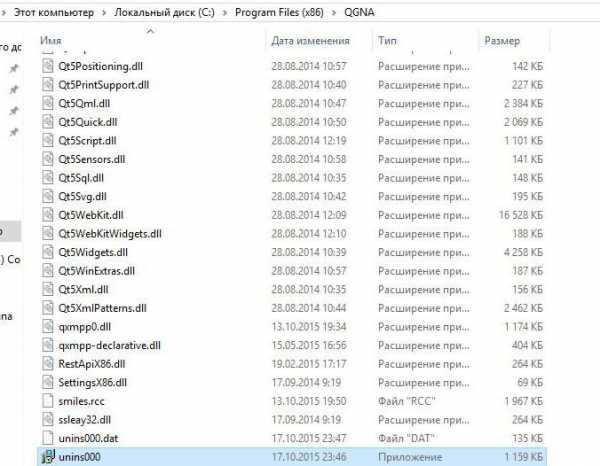Как устроен ноутбук
Устройство ноутбука - из чего состоит ноутбук
В наше время, сфера IT-индустрии развивается очень стремительно, вы не заметили? Еще каких-то десять лет назад, писались огромные толмуты по тому, как правильно пользоваться операционной системой, для чего нужна мышь и, что такое центральный процессор. А сейчас, все больше внимания уделяется мобильным версиям компьютеров — ноутбукам. Рынок буквально «пестрит» всевозможными моделями. Конечно, когда пропали достаточно большие цены за портативный компьютер и на свет стали появляться бюджетные предложения — вырос и спрос среднестатистического пользователя. И на сегодняшний день, ноутбук имеется чуть-ли не в каждой семье. Но, если вы владелец ноутбука, значит вы должны хоть что-то знать о его строении (так сказать, заглянуть под корочку). Ведь автомобилисту просто необходимо хотя бы отдаленно, но знать что у него под капотом и, что в случае поломки, ему предстоит чинить. И так, поехали — «устройство ноутбука или из чего состоит ноутбук» :
Внешний вид.

Как вы могли заметить, в ноутбуке все укомплектовано в единый корпус (иначе, он бы не был портативным), который умеет раскладываться на две части. Самая тонкая (это та, на которую вы смотрите под углом 90 градусов) имеет в себе жидкокристаллический монитор. Он представлен в виде матрицы, за которой располагаются шлейфы. По данным шлейфам, изображение выводится на матрицу, а матрица — это и есть ваш монитор.

Существует несколько видов ЖК экранов для ноутбука – глянцевый и матовый. У каждого из них, есть свои плюсы и недостатки. Глянцевый экран (в отличии от матового) использует оптическое покрытие для уменьшения рассеивания света вокруг экрана. Также, глянец обладает более яркими цветами и может похвастаться четким изображением в отличии от матовой поверхности. Кажется, что выбор очевиден и следует выбирать только глянцевые экраны, однако не спешите с выводами. Для большей наглядности, возьмите обыкновенную книгу и почитайте ее при прямом освещении, четко и понятно, правда? А теперь возьмите глянцевый журнал, ниче-е-его не видно.. Вот тоже самое и с глянцевыми экранами, при прямом освещении, что-либо разобрать не получится. Тут уж, как говориться, пойти на компромисс, но не будем на этом останавливаться и пойдем далее….
Также, в данной части корпуса в зависимости от модели ноутбука, могут располагаться микрофон, web-камера, инвертор (отвечает за подсветку матрицы. Имеется во всех моделях, иначе попросту ваш экран был бы постоянно темным, как будущее АвтоВАЗ), а также антенны модулей Bluetooth и Wi-fi.

На второй части корпуса, вы можете наблюдать клавиатуру, кнопку включения компьютера, световые индикаторы (если таковы имеются), тачпад (альтернатива обыкновенной мыши), динамики, дисковод, различные интерфейсы (USB, зарядка аккумулятора, разъем под micro-SD, выходы для наушников и микрофона, выход для подключения типа «кроссовер», HDMI, VGA. Но на старых моделях, не все из вышеперечисленного может присутствовать (например HDMI,VGА…)), а также тут непосредственно располагается аппаратная часть мобильного компьютера.
Корпус как правило выполнен из прочного пластика. Изнутри покрыт металлической фольгой, которая надежно защищает всю электронику, от внешних электромагнитных полей (т. к. они могут попросту убить «железо» и настанет капут).
Тачпад и клавиатура.

Тачпад — довольно интересное устройство. Почему интересное? Попробуйте провести по нему, например обратной стороной ручки либо карандаша. Ничего не происходит, правда? А все дело в том, что основа его работы — это измерение емкости пальца. Емкостные сенсоры, которые расположены вдоль вертикальных и горизонтальных осей тачпада, позволяют определить точное положение пальца. Все дело в площади проводящих предметов.

Клавиатура в ноутбуке, также выполнена не как обычная и всем знакомая «клава» из системного блока, живущая по-соседству. В портативном компьютере — она полностью цельная. То есть, если на обычной клавиатуре, можно поменять клавиши, то на ноутбуке придется покупать полностью новую. Также от нее идут шлейфы, которые соединяют ее с аппаратной частью.
Читайте также: Что делать, если не работает тачпад?
А что внутри?
После снятия фронтальной крышки, можно будет обнаружить там, вот это:

Перед взором открывается много всякого страшного и непонятного, необходимо разбираться со всем по порядку.
Оперативная память.
Как известно, «оперативка» нужна для временного хранения данных и команд, необходимых процессору для выполнения различных задач. Чем ее больше — тем лучше, процессору легче, и скорость выполнения операций сразу поднимается. Несмотря на достаточно миниатюрные размеры оперативной платы в ноутбуке, она ничем не уступает своему сородичу из «большой коробки».

Стоит также отметить, что существует такое понятие, как DRAM — это тип энергозависимой полупроводниковой памяти с произвольным доступом. Используется в качестве оперативной памяти. DRAM подразделяется на типы: EDO DRAM; SDR SDRAM; Ehnanced SDRAM…. Но нас интересует те типы, которые используются в относительно современных ноутбуках – DDR2 SO DIMM и DDR3 SO DIMM. Это две разновидности обыкновенной ОЗУ DDR SDRAM, но приписка «SO DIMM», повествует о том, что это уменьшенная их копия (как раз для ноутбука). DDR2 SO DIMM считается устаревшей моделью оперативных модулей и сейчас, все чаще на рынке продаж можно встретить DDR3 SO DIMM.
Читайте также: Замена или расширение оперативной памяти ноутбука
Оптический привод ноутбука.
Свою компактность, он получил благодаря отсутствию механического выдвижного лотка (механика занимает достаточно большое пространство). По сути — это обычный DVD привод, хотя на дорогих моделях ноутбуков стоят Blu-ray привода.

Система охлаждения ноутбука.
Это то, что не дает «задохнуться» вашему компьютеру. Состоит и радиаторов, которые плотно прижаты к ЦП, вентилятора и непосредственно самих путей (труб). Вентилятор, по медным трубкам затягивает холодный воздух. Воздух поступает из-под ноутбука (Нежелательно класть дно вашего компьютеру на кровать, либо на мягкие ткани, т. к. это прекратит подачу воздуха) и проходит к горячим составляющим. При прохождении, они должны остывать. Не стоит забывать о чистке, если ноутбук стал сильно греться, а вентилятор работает на износ, первым делом проверьте систему охлаждения на наличие пыли и шерсти.

Центральный процессор.
Это мозг всего, что есть в ноутбуке. Именно в нем происходят все операции по обработке данных.

В мире существуют две лидирующие компании, которые конкурируя между собой, выпускают процессора на наши с вами ПК и ноутбуки. Intel и AMD. У каждой из данных фирм существуют свои поклонники и противники. Однако следует заметить, что они довольно похожи, в плане выпускаемых ими продуктов. С разницей в пару месяцев, одна компания выпускает процессор, который очень похож на процессор конкурирующей фирмы. Но в последнее время, Intel начал вырывать лидерство у AMD.
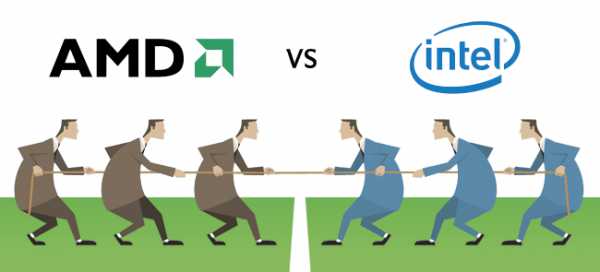
Читайте также: 7 современных процессоров для ноутбуков
Видеоадаптер.
Благодаря именно этому устройству, изображение выводится на экран. Видеоадаптер может быть двух видов: встроенным в чипсет (такой еще называют «Интегрированный») или же в виде съемных микросхем («Дискретный»). Лучше считается «Дискретная» видеокарта, т. к. при необходимости или же, ее непригодности, возможна замена на новую, а в «Интегрированной» придется менять всю материнскую плату…

Тут также как и на войне, лидерство между собой делят две компании:
Ati Radeon (производство AMD)

Geforce (производство Nvidia)

Решать, кто из них лучше — вам.
Читайте также: Популярный видеокарты для ноутбуков
Винчестер (жесткий диск).
Винчестер — это коробка для хранения ваших файлов и данных на компьютере. Без него ничего бы не было. Операционная система устанавливается на жесткий диск, все папки, документация и т. п. хранятся на нем. При необходимости, заменить его не составит особого труда.

Читайте также: Ремонт жесткого диска ноутбука своими руками
Материнская плата.
Вот наконец-то мы добрались и до нее. Материнская плата объединяет все функциональные структуры компьютера. Все, что находится в ноутбуке (видеоадаптер, винчестер, ЦП, дисковод, оперативная память…), все соединено с ней. Можно сказать, что «мать» как ладонь на руке, соединяет с собой пальцы и образует рабочую единицу, которая способна выполнять разного рода деятельность. Материнские платы также бывают разными, но чем мощнее комплектация ноутбука, тем лучше она должна быть.

Батарея.
Ну и напоследок рассмотрим устройство батареи ноутбука, за которой не придется лезть «за тридевять» земель… Внутри батареи довольно сложная система, благодаря которой аккумулятор контролирует температуру, количество циклов заряда-разряда, напряжение…. При покупке ноутбука, не стоит постоянно работать за ним от сети, проводите так называемый цикл полного заряда и разряда. Это продлит жизнь вашему аккумулятору. Самым распространенным источником автономной работы в ноутбуках, являютя Li-ion батареи. Они очень боятся жары и поэтому старайтесь избегать высоких температур.

Читайте также: Калибровка батареи ноутбука
Заключение.
В данной статье, вы нашли ответ на главный вопрос: «Из чего состоит ноутбук?». Как видите, все на так уж и сложно, главное — понять. Желаю вам удачи, посещайте сервис починки компьютеров, как можно реже.
48 059ProNoutbuki.ru
Устройство ноутбука - подробно про каждый компонент
В этой статье мы разберём такой вопрос, как устройство ноутбука. Сразу стоит сказать, что устройство ноутбука (бук) полностью схоже с устройством компьютера (ПК, PC).
Рекомендуем к прочтению статью про появление шума в ноутбуке. Зная о возможных причинах, Вы легко сможете избежать и самого шума ноутбука и других серьёзных поломок.
Основными плюсами бука являются:
- Маленькие размеры и соответственно вес
Это самое главное преимущество.
Вес современных буков варьируется в среднем от 2 до 3 кг.
Хотя такие специализированные модели, как ультра буки весят меньше килограмма.
То есть вес вполне приемлемый и вполне можно подобрать под себя для дальних поездок или просто для разъездной работы.
Портативность
Очень важное преимущество бука.
Обладает он этим свойством благодаря наличию внутри аккумуляторной батареи, которая способна накапливать электроэнергию и потом отдавать её, пока рядом нет розетки.
Хватает заряда батареи обычно на 3-4 часа, если Ваш бук стал неважно держать заряд батареи, то возможно ему поможет калибровка батареи, что это такое и зачем нужно можно прочитать в статьеКалибровка батареи.
Как было сказано выше устройство ноутбука почти такое же, как и ПК.
То есть и там и там присутствуют такие важные компоненты как:
Самый распространённый размер экрана бука это 15.6 дюйма.
Это вполне достаточно и для работы и для игр, хотя если играете в игры часто и требовательны к их качеству и отображению, то лучше для этого подойдёт модель бука с диагональю 17 или больше дюймов.
Но стоит учитывать, что чем больше экран, тем соответственно больше и сами габариты бука.
Соответственно и даже сумку или рюкзак под него будет трудно подобрать, не говоря о том, чтобы постоянно таскать с собой.
Это мозг бука, чем больше его мощность, тем выше скорость работы бука.
Для обычного офисного бука подойдёт и самый просто процессор, которые ставятся в недорогих буках.
Если покупать игровой бук, то уж точно не стоит экономить на процессоре, потому, что именно хороший современный процессор играет важную роль в требовательных современных играх, но не только он один, об этом дальше.
Это самая большая плата, она вмещает и соединяет все компоненты бука вместе.
Важным на ней является набор современных микросхем для соединения и связи всех устройств бука.
На производительность и скорость работы бука влияет косвенно, то есть нельзя взять и за счёт самой современной мат. платы повысить производительность в играх, так, что при покупке о ней можно особо не беспокоиться.
Она прямым способом влияет на скорость работы.
Коротко говоря, как и в компьютере, если её больше значит, и бук будет работать быстрее, в том числе и в играх.
Если не хватает денег и нужно на чём-то сэкономить поначалу, то это вполне можно сделать на оперативной памяти.
Если слотов (мест куда вставлять) под память достаточно в Вашей модели бука, то её попросту можно потом докупить и доставить, прямо, как и в ПК.
- Видеокарта или видеоадаптер
Отвечает за вывод изображения на экран монитора.
Современные видеокарты в буках очень производительные и позволяют играть в самые современные игры.
А для обычной офисной работы подойдёт и встроенная карта, на которой, кстати, можно поиграть и в мелкие игры.
Только стоит учитывать, что чем мощнее видеокарта, тем выше температура внутри бука, а также время работы от батареи значительно уменьшается.
Это место хранения всей информации.
То есть всё, что есть в буке – фильмы, игры, программы, операционная система windows, домашние фото и видео, лежит именно на жёстком диске.
Объёмы их бывают разные, но не габариты – они стандартны.
Самые распространённые от 120 гигабайт и до 1 терабайта (1000 гигабайт).
Часть этого места занимает операционная система с драйверами и программами - обычно до 40 гигабайт, а всё остальное место можно использовать по своему усмотрению.
Более подробно в статье жёсткий диск для ноутбука.
Эта детали легко взаимозаменяема, так, что если стало не хватать места, то можно просто заменить его на новый более объёмный, подойдёт почти любой.
Важным аспектом здесь является, то, что поскольку на винчестере лежит вся информация, в том числе и очень важная, к примеру, домашнее фото видео, то стоит помнить, что жёсткие диски требуют бережной эксплуатации, в противном случае при повреждении можно потерять всю информацию.
Многие это осознают только, когда это уже произошло.
Чтобы этого избежать — делать копии важных данных, то есть записывать ещё куда-то, например, на флешку или держать запасной винчестер и дублировать там важную информацию, а потом при случае чего просто поставить его на место сломанного.
Что до модема, то он часто просто бесполезен, а вот сетевая карта есть во всех ноутбуках.
Нужна сетевая карта для выхода в интернет по проводному доступу.
Они обычно стандартны, но есть некоторые мелочи.
Количество usb портов обычному пользователю хватает и двух-трёх, а вот если бук рабочий, то стоит продумать хватит ли имеющихся портов или стоит вы брать другую модель.
Хотя даже это не проблема, потому, что есть usb переходники, которые увеличивают их количество.
Порт vga, обычно он есть всегда, но требовательным пользователям могут понадобиться порты dvi или hdmi.
Это цифровые порты, а не аналоговые, как vga, в том числе по hdmi можно помимо видео ещё и звук воспроизводить.
Очень важно наличие wi-fi адаптера.
Потому, что именно с ним можно выходить в интернет по беспроводной связи, в любом месте, где есть точка доступа wi-fi, будь это даже парк или кафе, а это очень удобно.
Нужен для записи или чтения дисков, в общем-то пока ещё иногда бывает нужен.
Вот в итоге и все основные компоненты бука.
Также ещё хотелось дать совет, своевременно проводить чистку бука от пыли.
Это очень важно потому, что устройство ноутбука подразумевает его неизбежное запыление внутри, в результате чего он начинают плохо обдуваться горячие детали внутри, такие, как процессор или видеокарта.
В результате чего может произойти дорогостоящая поломка. Почитать про этот вопрос можно в статьеЧистка ноутбуков в Минске.
Вот в итоге и всё, мы коснулись вопроса устройство ноутбука.
Вернуться на главную страницу
Извините! Но вы уже оставили свой голос.
- 7 мая 2014
- Автор: Alex Rempc.by
rempc.by
Устройство ноутбука Asus, HP, Samsung
Устройство ноутбука – это тема, которая волнует сегодня многих пользователей. Существует мнение о том, что каждая отдельная модель имеет свои собственные компоненты. Но это совершенно не так, потому что ноутбуки от разных производителей отличаются лишь некоторыми составными элементами.
Внутренние части ноутбука
Можно выделить несколько основных компонентов, из которых состоит практически любой современный ноутбук:
- Матрица представляет собой экран, который показывает картинку. Состоит в основном из пластиковых частей и алюминия. Она подключается к материнской плате при помощи специально предназначенного шлейфа. Матрица – это достаточно хрупкое устройство, которое может выйти из строя при ударе или сильном сотрясении.
- Оптический привод ноутбука. Его крепят к корпусу при помощи винта, а также подключают к материнской плате специальным коннектором.
- Оперативная память вставлена в слот, который расположен на материнской плате. В большинстве случаев ноутбуки имеют два таких слота. Доступ к этим составляющим возможен без разборки ноутбука. Для этого потребуется открыть отсек, расположенный в нижней части корпуса.
- Жесткий диск. Его подключают при помощи коннектора к материнской плате. Доступ возможен через крышку, которая находится на нижней части корпуса. Его фиксируют болтами, чтобы жесткий диск не болтался во время тряски и не выходил из строя.
- Материнская плата – это основное и главное устройство ноутбука. Все важные процессы во время работы выполняются при помощи нее.

Внешние элементы ноутбука
Можно выделить основные внешние компоненты современного ноутбука:
- Корпус. Он производится из высококачественного пластика или алюминия, который позволяет сделать устройство с минимальным весом. Стоит отметить, что материал будет влиять на окончательную стоимость ноутбука.
- Клавиатура. Ее подключают к материнской плате и используют для ввода данных, а также управления. В некоторых случаях клавиатура может отсоединяться от общего корпуса и не являться его частью.
- Тачпад – это неотъемлемая часть в такой технике. При небрежном использовании он может выходить из строя. Специалисты могут заменить плату тачпада и отремонтировать его. Этот компонент подключается к материнской плате при помощи специально предназначенного шлейфа.
- Батарея – это съемное устройство ноутбука, которое имеет большой вес. Ее необходимо вставлять в специальный отсек на корпусе.

Как устроены ноутбуки от производителя ASUS
Сегодня каждый желающий сможет купить модель из уникальной линейки мультимедийных лэптопов от компании ASUS. За последние три года этот производитель выпустил несколько моделей, которые сразу же завоевали признание пользователей. Каждое отдельное устройство включает в себя актуальные аппаратные составляющие, а также имеет новый дизайн и отличительные особенности.
Устройство ноутбука ASUS было специально разработано лучшими специалистами, чтобы выделить модели из большого количества других компьютеров. Модели первого поколения включали в себя встроенные воздушные ионизаторы, а также попарно изогнутые рабочие панели. Несколько последних выпущенных ноутбуков имеют металлическую верхнюю крышку, а также усиленный внешний сабвуфер. Это небольшое устройство можно подключать при помощи отдельного разъема, чтобы сделать звук еще более четким и громким.
На раскладке клавиатуры можно найти цифровой калькулятор, который также включает в себя и шесть мультимедийных кнопок. Они располагаются в верхнем правом углу и встроены в основной блок. 
Отличительные характеристики ноутбуков HP
Устройство ноутбука HP существенно отличается от других моделей. Этот производитель существует на рынке уже более 15 лет и за все время смог значительно усовершенствовать технику собственного производства. Ноутбуки этой серии отлично зарекомендовали себя в работе, поэтому подойдут для учебы и развлечений. Производитель HP в своих ноутбуках ставит современную операционную систему Compaq, а также мощнейший процессор от производителя Intel.
Ноутбуки имеют производительную материнскую плату, оперативную память, жесткий диск, видеокарту, большой и яркий дисплей, динамики, сетевую карту, карт-ридер, а также несколько портов для микрофона, наушников и съемных носителей. Вся техника может работать в автономном режиме более четырех часов, что делает ее популярной и востребованной. Благодаря небольшим габаритам устройство можно брать с собой поездки и командировки. 
Устройство ноутбука ACER
Сейчас в магазинах можно найти большой выбор ноутбуков от производителя ACER. Каждый пользователь сможет найти для себя наиболее подходящую модель для разных условий эксплуатации. Устройство ноутбука ACER отличается лишь несколькими главными составляющими, поэтому в линейке представлены универсальные модели и игровые. Техника для игр отличается высокими показателями производительности, а также стильным внешним дизайном. Универсальные устройства предназначены для домашнего использования и выполнения бизнес-задач.
Современные модели ноутбуков, которые были выпущены за последние несколько лет, достаточно легкие и тонкие. Крышка корпуса выполнена из текстурированного и шлифованного алюминия. Именно поэтому модели отличаются максимальной легкостью и имеют небольшой вес. Некоторые отдельные устройства дополнены небольшими алюминиевыми вставками, которые являются дизайнерским и стильным вариантом оформления. Стоит отметить, что эти вставки могут быть выполнены и из металла, кожи и бамбука.
Главные особенности ноутбуков от производителя Samsung
Корейский производитель Samsung выпускает универсальные и недорогие модели, поэтому каждый желающий найдет для себя наиболее оптимальный вариант такого устройства. Характерные особенности ноутбуков – это нейтральный классический дизайн, стандартные внутренние компоненты, а также классический набор портов.
Устройство ноутбука Samsung – это практичный корпус, достаточно емкий аккумулятор, а также большое разнообразие вариантов конфигурации. Тут есть два слота для внешних носителей, слот оптического привода, дополнительные порты, а также картридер без заглушки. Благодаря Г-образной крышке, которая расположена на задней части ноутбука, можно быстро получить доступ к жесткому диску, а также к оперативной памяти. Это вмешательство может потребоваться в том случае, если ноутбук не видит устройства.

Чтобы прочистить и смазать внутренний вентилятор системы, пользователю потребуется разобрать весь корпус. Последние современные модели включают в себя улучшенные и усовершенствованные ЖК-матрицы, которые имеют небольшие размеры. Именно поэтому устройство ноутбука в плане габаритов имеет оптимальные показатели для того, чтобы использовать технику в поездках и командировках.
fb.ru
Netcompa.net
Каждый наверное помнит детскую песенку "Из чего же, из чего же, из чего же". В ней подробно описывалось из чего же сделаны наши мальчишки, девчонки, мамы и папы. Эта привычка разбирать по частям все, что видит вокруг присуща и интересу к ноутбукам. Так из чего же состоит ноутбук?

В целом разницы между составляющими ноутбука и компьютера не существует. Все составляющие ноутбук такие же как и компьютера, только уменьшенные в разы. Кроме этого, ноутбук имеет специальную батарею, которая поддерживает автономность работы. Рассмотрим и остальные составляющие устройства.
Клавиатура.
Он как правило, делается из специальной резины или пластика. Размер клавиатуры зависит от размера самого ноутбука. Безусловно, что уменьшение клавиатуры приведет к ее минимизации и отказа от некоторых клавиш. В первую очередь производители отказываются от использования цифрового блока. Большая редкость наблюдать его в неттопах.
Корпус ноутбука.
Перед тем, как купить ноутбук обратите внимание на материал его изготовления.

Используют: пластик или металл. Металлический корпус хоть и обойдется дороже, но считается более ударопрочным и прослужит вам намного дольше. Улучшение прочности достигается путем использования металлического корда по периметру.
Для большего комфорта во время работы можно использовать не только мышку, но и тачпад.
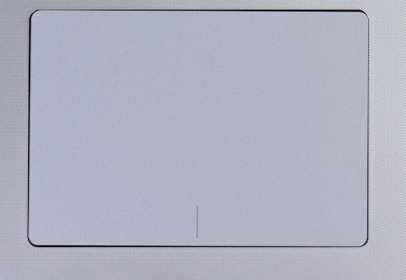
Это специальное сенсорное устройство, с помощью которого упрощается навигация.
Дисплей.

Это одна из самых главных составляющих ноутбука. Он состоит из жидкокристаллической матрицы, специальных жидкокристаллических шлейфов.
Внутренности ноутбука. Как и обычный системный блок ноутбук включает в себя комплектующие необходимые для его функционирования. Итак, что же там внутри?
Система охлаждения.
На днище ноутбука размещается система охлаждения.

Специальный куллер работает как кондиционер, охлаждая процессор, чипсет материнской платы и другие составляющие ноутбука. Так же система охлаждения включает в себя теплоотводные медные трубки и радиаторы.
Оптический привод.
В ноутбуке очень важным является минимизация размеров. Именно поэтому привод не имеет подвижных частей. Такая технология позволяет уменьшить его размер на четверть в сравнении с компьютером.
Оперативная память - устройство, отвечающее за быстродействие выполняемых операций.

Внешне и по функциональным характеристикам оперативная память ноутбука ничем не отличается от оперативки компьютера. Единственная особенность в плотном размещение чипов. Это сделано для экономии используемого места. Проведем сравнение: размер занимаемого места в компьютере в сравнении с ноутбуков практически на 30% больше.
Жесткий диск. Задача жесткого диска - хранить информацию.

Объемы хранения информации зависят от объемов самого HDD. Кроме встроенного жесткого диска можно также дополнить свой ноутбук внешним жестким диском. Он облегчает перемещение устройства и существенно увеличивает возможности записи.
К разнообразным составляющим можно отнести и всевозможные порты. Соединительные порты используют для взаимодействия ноутбука с разнообразными периферическими устройствами.
www.netcompa.net
Внутреннее устройство ноутбука, параметры и значение.
 Давайте ответим все вместе на один вопрос. При покупке ноутбука, кто из вас детально ознакамливался с его внутренней частью, деталями и их предназначением?
Давайте ответим все вместе на один вопрос. При покупке ноутбука, кто из вас детально ознакамливался с его внутренней частью, деталями и их предназначением?
Большинство покупателей совсем не знакомы с таким понятием, как: оперативная память, жесткий накопитель, видео карта, куллер, процессор и т.д. Даже если вы уже приобрели себе ноут, не расстраивайтесь из собственного опыта знаю он вам на 2-3 года, потом купите другой. А старый подарите племяникам, младшей сестре или брату. Можно и просто отдать в какой-то интернат для детей.Скажу прямо, разбирать и смотреть что творится внутри вашего девайса не стоит, тем более если он еще на гарантии :). Но знать основные составные части и за что они отвечают следует. И вы это узнаете прочитав пост от начала и до конца. Вы можете также прочесть статью, где я писал ранее о внешнем знакомстве с ноутбуком. Ну а чтобы вам было удобно обратиться при желании к нужному параметру составной части ноута я сделаю их списком, который является ссылками на соответствующую часть статьи.

Список кликабелен
Привод DVD/CD в ноутбуке — Одна из важных составных деталей ноутбука, но она не объязательно должна быть для функционирования ноутбуков. Еще пару лет назад без DVD привода никто не мог представить себе работы на ПК, сейчас же в эпоху развитий микро-электроники потребность в дисках отпадает с каждым днем все больше и больше. Что является важным в DVD/CD-RW приводе , начну пожалуй с такого показателя, как — RW. Его присутствие говорит о том, что наш ноутбук сможет работать с типом дисков DVD/CD-RW, говоря простым языком, заппсывать и стирать любой диск с меткой RW. Как это сделать с помощью программы Ashampoo Burning Studio 12 прочтите здесь. Вторым не менее важным фактором является скорость записи который бывают таких типов 32х, 24х, 16х, 8х, 4х. Что это обозначает, а ровным счетом то, что если у вас привод прожигает максимум со скоростью 16х, то приобрев болванку DVD со значением 24х вы сможете использовать всего лишь 16х. Еще скажу что приводы можно заменять новыми при поломке или желании поставить лучший. Но там есть некоторые подводные камни. Одним из может стать нераспознание BIOSом вашего нового привода, выход есть:
- Новая прошивка с сайта производителя DVD/CD- привода
- Переходник для ПК или другого ноутбука
- Другой ПК или ноутбук
Но я бы советовал проделывать это специалистам :).
Вентиляционная решетка — Место на торцевой стороне вашего лептопа через которое машине получает жизневажное охлаждение системы. Всем нам известно как сильно греется ноут при длительном использовании или при запуске «тяжелых» программ либо игр :). Постарайтесь расположить так ваш ноутбук, чтобы было побольше свободного пространства рядом, для хорошей цыркуляции воздуха. Учтите чем меньше он будет нагреваться, тем дольше прослужит вам. Сейчас есть в продаже специализированные подставки для ноута, так называемые столики-трансформеры, внутри которых размещены один или несколько куллеров, для принудительного охлаждения нижней части ноута.
Система охлаждения видеоадаптера — Наверное большинство геймеров знают что такое видеокарта :). О ее параметрах мы еще поговорим, а сейчас я расскажу каким важным элементом является охлаждение этой самого видеоадаптера. Так как и процессор, видеоадаптер имеет свойство нагреваться и из-за этого замедлять работу либо же совсем сгореть, выйти из строя. Поэтому чем качественнее охлаждение, тем лучше для вас и вашего устройства. К сожалению увидеть охлаждение в действии не получится, так как оно скрыто под корпусом, просто внимательно прочтите параметры и характеристику, чем известнее марка производителя, тем больше вероятности получить качесто.
Оперативная память — Думаю вам само название уже много чего говорит за себя. Оперативная потому, что влияет на скорость и работу обработки всех данных процессором. Она имеет распространенное название «Оперативка», в описаниях часто встречается сокращенно как ОЗУ. Это временное хранилище, которое работает только пока ПК включен, после его отключения все данные удаляются и появляются лишь при следующем запуске, при этом объем и формат данных каждый раз разный. Во время запуска любой программы на ПК в оперативку заносятся ее данные, они перезаписываются там каждые 15 миллисекунд, что позволяет работать процессору шустрее. ОЗУ это небольших размеров печатная планка, которая вставляется в разъемы материнской платы. В зависимости от материнки разъема может быть 2 или 4. Соответственно вы сможете поставить больше плат, что увелит объем памяти. Современные ноутбуки оснащены в основном 4, 6 и 8 гигабайтами памяти, что довольно таки неплохо. Чтобы вам проще было понять что такое оперативная память я сравню ее с автомобилем, где сам автомобиль это процессор, а оперативная память это как быстро он заводится и с какой скоростью передвигается по дороге. 🙂
Процессор — Или CPU, это костяк, мозг вашего ноутбука. Практически всегда процессор размещен на материнке в виде большо чипа. На нем в объязательном порядке написан его номер, тактовая частота, ну собственно производитель сего чуда. В наше время лидерами процессоров устанавливаемых на ноутбуки являются Intel и AMD. Особой популярности Intel приобрел когда перешел в новую линейку Core-2, Core-3, Core-5 и Core-7. Еще пару лет назад никто и подумать не мог, что будут лептопы с процессором Core-7 с тактовой частотой 3,5GHz и объемом кеша памяти 15 мегабайт. Сейчас это реальность за более чем 1200$ :).
Если говорить о типах процессоров AMD, то разница между Intel если и есть то на некоторое время, пока конкурируящая компания не сделает практически аналогое устройство. Лично мое предпочтение Intel, хотя по цене они немного и дороже, но все же как по мне так меньше греются чем AMD. Как по мне так свои некоторые недочеты AMD выравнивает за счет количества ядер. Как ни странно но они у них постоянно растут первее Intel. Разбираться что и как лучше долго и не благодарно, потому что линейки практически каждый год меняются и то что было актуально вчера, сегодня уже не стоит внимания. Даю совет на что надо смотреть:
Чем выше эти показатели тем лучше будет производительность вашего ПК, ну и выше его ценовая категория. Так как в ноутбуках никто не меняет процессоры, стоит сразу обращать внимание на эти показатели и брать то, что вам подходит.
Система охлаждения процессора — Чем выше качество охлаждения процессора, тем больше в него можно впихнуть нагрузки и производительности. Учитывая что сам ноутбук небольших размеров и их с годами только уменшают, приходится подстраиваться под это и системам охлаждения. Разработчики вынужденно идут на снижение энергопотребляемости любой детали в сборке ноута и это касается и охладительных систем. Поэтому редкость встретить лептом, который не греется и от которого не веет теплом :). Состоит система с алюмиеневых радиаторов прикрепленных к CPU, которые поглощают температуру, при большом нагревании включается принудительно куллер. Бывают случаи когда куллер сгорает и со временем перегреваемый проц выходит из строя, попутно спалив и материнку. Так что следите за состоянием озлаждения.
Жесткий диск — Я его называю носитель пищи :). Это HDD устройство с определенным количеством памяти, которая измеряется в гигабайтах, а в последнее время уже в терабайтах (1терабайт = 1000 гигабайт). На нем размещается вся информация (кроме оперативной), которая размещена на вашем ПК. Установленная ОС, программы, игры, документация, аудио и видео файлы. Фото ваших знакомых, вас и семьи, поэтому объем и качество такого носителя должны вас интересовать не меньше чем все остальное при выборе лептопа. Есть три показателя на которые советую посмотреть повнимательнее:
Ну разжевывать не буду все показатели, Скажу лишь, что емкость самое главное, чем она больше тем больше будет у вас памяти для хранения всего чего только соберете в сети для себя. А вот буфер и шпиндель 🙂 — чем выше тем шустрее будет работать ваш носитель, отдавая и принимая информацию.
Аккамулятор — Самая большая головная боль производителей компактных, портативных ПК. Все можно усовершенствовать, сжать, уменьшить и оптимизировать, но вот сделать так, чтобы машина проработала от одного заряда хотя бы часов 12 невозможно. Мы можем лишь надеяться, что прогрес затронет и эту сферу и в скорем времени мы с преспокойной душой будем ехать в командировку забыв что такое таскасть с собою зарядное и искать где бы подзарадить. Во понесло … 🙂
Скажу вам по секрету, то что пишут в характеристике к модели ноутбука далеко не всегда соответствует истине. Проверено на двуз ноутах и одному планшету. Так что расчитывать получить исчерпывающую информацию по аккамуляторе вам вряд ли удастся. В таких случаях, стоит выбрав понравившуюся модель, зайти в интернет и посетить хороший ресурс по продаже таких девайсов, для того, чтобы ознакомиться с комментариями тех, кто уже юзает данную модель.
Пожалуй на этом я закончу обзор. Мы с вами рассмотрели внешние и внутренние характеристики ноутбука, хотя я и старался затронуть самое важное и то на что стоит уделить внимание, но это далеко не все. Учитываейте компанию производителя, что вы о ней слышали, узнавайте у друзей отзывы о товарах этой компании, покупайте товар с умом и пользуйтесь в свое удовольствие.
С уважением AHDEPC.
Буду признателен, если воспользуетесь кнопочками:
obuchaemsja.com